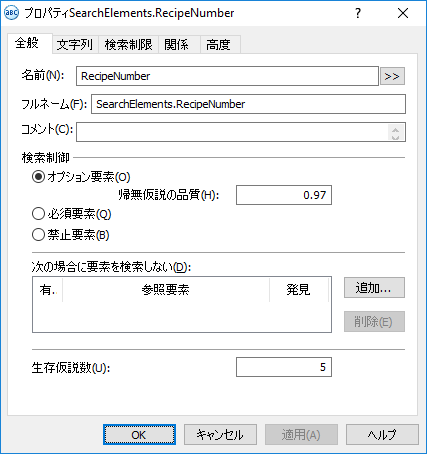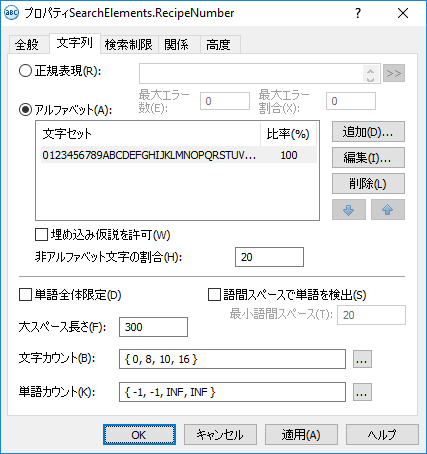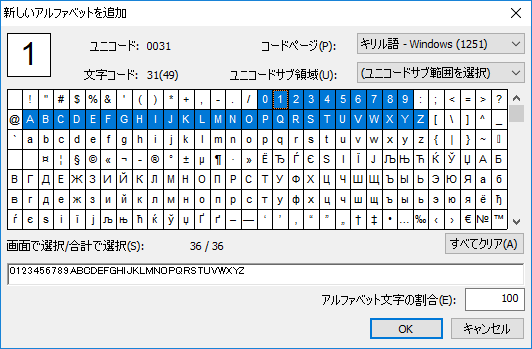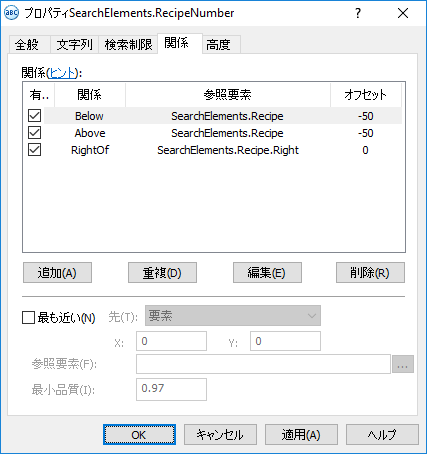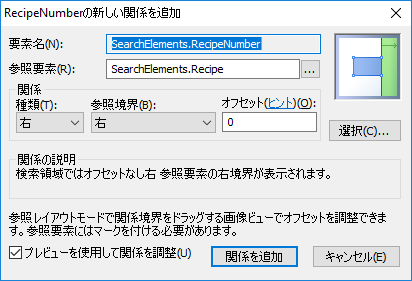サンプル2。ステップ11:RecipeNumber要素の作成
Recipe#フィールドには常に1行しか含まれていないとします。フィールド名とは異なり、このフィールドでデータは固定されていないため、種類文字列の要素として記述する必要があります。
RecipeNumber要素を作成するには:
- 種類文字列の要素を作成して名前をRecipeNumberと付けます。
表示...
- 文字列タブをクリックします。
表示...
- アルファベット、すなわちレシピ番号で見受けられるすべての文字を設定します。試験画像から判断すると、アルファベットには数字と英字の大文字が含まれることがわかりまます。文字と数字の順序は事前にはわかりません。アルファベットを設定するには、追加...ボタンをクリックして新しいアルファベットを追加ダイアログボックスで必要な文字を選択します。
 注意:選択された文字は文字セット列(文字列タブ、アルファベットフィールド)に表示されます。
注意:選択された文字は文字セット列(文字列タブ、アルファベットフィールド)に表示されます。 - アルファベット文字の割合を1に設定します。これは、RecipeNumber要素を探す時に、このアルファベットの文字だけを考慮するという意味です。
表示...
 注意:1要素に対して複数のアルファベットを指定できます。この場合、要素で使用される各アルファベットでアルファベット文字の割合を設定します。
注意:1要素に対して複数のアルファベットを指定できます。この場合、要素で使用される各アルファベットでアルファベット文字の割合を設定します。
- 埋め込み仮説を許可ボックスをクリアします。これにより、最長ですべての検索基準を満たす仮説を立てることができます。さもないと、選択したアルファベットの1つの部分を含む埋め込み仮説が複数立つかもしれません(非アルファベット文字の許容割合を考慮します)。
- 非アルファベット文字の割合を20%と設定します。
 注意:この値は試行錯誤しないと選択できず、FlexiLayoutを調整する時に変更できます。
注意:この値は試行錯誤しないと選択できず、FlexiLayoutを調整する時に変更できます。 - 文字カウントフィールドで、このあいまい間隔を指定します:{ 0, 8, 10, 16 }。これは、文字列の長さの推定です。数字は常に8桁と仮定しています。念のため、数字を8~10桁とします。この範囲外の仮説にはペナルティが科せられます。
 注意:この値は試行錯誤しないと選択できず、FlexiLayoutを調整する時に変更できます。
注意:この値は試行錯誤しないと選択できず、FlexiLayoutを調整する時に変更できます。 - 関係タブをクリックします。
表示...
- Recipe要素をRecipeNumber要素の参照要素として使用します。レシピの番号は常にフィールド名の右側にあり、名前と同じ水準に配置されます。そのため、名前および名前の上下境界に関連する要素の位置を指定しなければなりません。さもないと、フィールド名よりも上にまたは下に位置していても、設定されたアルファベットの文字を含むテキスト断片に対して有効な仮説が立ちます。
足し算するには:RecipeNumber要素で記述されるレシピ番号が検索される必要があります。レシピ番号は、Recipe番号で記述されたフィールド名の右、レシピ見出しと同じ水準に位置しています。 - RecipeNumber要素はRecipe要素の右境界の右に配置されるよう指定します。
追加ボタンをクリックして、表示されるダイアログボックスの参照要素フィールドでRecipeを選択します。種類ドロップダウンリストで右を選択し、参照境界ドロップダウンリストで右を選択して、オフセットフィールドの値はそのままにしておきます(デフォルト値は0)。関係を追加ボタンをクリックします。表示...
- RecipeNumber要素はRecipe要素より上に配置されるよう指定します。
追加ボタンをクリックして、表示されるダイアログボックスの参照要素フィールドでRecipeを選択します。種類ドロップダウンリストで、上を選択し、オフセットを-50に設定します(この値は試行錯誤でしか選択できません)。これにより、フィールド名の上部境界に関連する要素の位置を検出する時に、余裕ができます。負オフセットの値により、下の要素境界を名前の下部境界以下に位置するよう指定できます。関係を追加ボタンをクリックします。 - RecipeNumber要素はRecipe要素より下に配置されるよう指定します。
追加ボタンをクリックして、表示されるダイアログボックスの参照要素フィールドでRecipeを選択します。種類ドロップダウンリストで、下を選択し、オフセットを-50に設定します(この値は試行錯誤でしか選択できません)。これにより、フィールド名の上部境界に関連する要素の位置を検出する時に、余裕ができます。負オフセットの値により、上部要素境界を名前の上部境界よりも上に配置するよう指定できます。関係を追加ボタンをクリックします。 注意:参照境界フィールドで<whole>を選択する場合、正のオフセット値により、以下の位置しか指定できません:要素の右境界の右、要素の左境界の左、要素の上部境界の上、または要素の下境界の下。参照境界フィールドで上および下を選択する場合、正のオフセット値は、要素の上下境界で検索帯を制限し、フィールド名の左右境界を超える仮説を除外します。
注意:参照境界フィールドで<whole>を選択する場合、正のオフセット値により、以下の位置しか指定できません:要素の右境界の右、要素の左境界の左、要素の上部境界の上、または要素の下境界の下。参照境界フィールドで上および下を選択する場合、正のオフセット値は、要素の上下境界で検索帯を制限し、フィールド名の左右境界を超える仮説を除外します。
FlexiLayoutを試験画像と合致させて、すべての画像のレシピ番号を含むフィールドが正常に発見されていることを確認してください。
12.04.2024 18:16:07